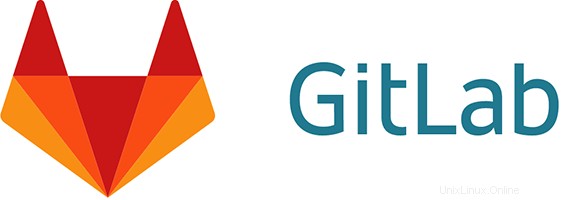
V tomto tutoriálu vám ukážeme, jak nainstalovat Gitlab na Ubuntu 20.04 LTS. Pro ty z vás, kteří nevěděli, Gitlab je grafická implementace git, je to open-source systém správy repozitářů a verzí. GitLab je vyvinut na Ruby on Rails. Pomocí GitLab můžete hostovat svůj zdrojový kód na svém vlastním serveru. To zajišťuje bezpečnost kódu a dává vám úplnou svobodu ohledně počtu uživatelů a počtu repozitářů a množství souborů. GitLab vám poskytuje platformu pro spolupráci na projektech a sledování změn v kódu. GitLab se široce používá pro vývoj softwaru a úlohy související se správou verzí. V mnoha ohledech je podobný GitHubu , kromě toho, že si jej můžete nainstalovat na svůj vlastní server.
Tento článek předpokládá, že máte alespoň základní znalosti Linuxu, víte, jak používat shell, a co je nejdůležitější, hostujete svůj web na vlastním VPS. Instalace je poměrně jednoduchá a předpokládá, že běží v účtu root, pokud ne, možná budete muset přidat 'sudo ‘ k příkazům pro získání oprávnění root. Ukážu vám krok za krokem instalaci Gitlabu na server Ubuntu 20.04 LTS (Focal Fossa). Můžete postupovat podle stejných pokynů pro Ubuntu 18.04, 16.04 a jakoukoli jinou distribuci založenou na Debianu, jako je Linux Mint.
Předpoklady
- Server s jedním z následujících operačních systémů:Ubuntu 20.04, 18.04, 16.04 a jakoukoli jinou distribucí založenou na Debianu, jako je Linux Mint.
- Abyste předešli případným problémům, doporučujeme použít novou instalaci operačního systému.
non-root sudo usernebo přístup kroot user. Doporučujeme jednat jakonon-root sudo user, protože však můžete poškodit svůj systém, pokud nebudete při jednání jako root opatrní.
Nainstalujte Gitlab na Ubuntu 20.04 LTS Focal Fossa
Krok 1. Nejprve se ujistěte, že všechny vaše systémové balíčky jsou aktuální, spuštěním následujícího apt příkazy v terminálu.
sudo apt update sudo apt upgrade sudo apt install ca-certificates curl openssh-server
Krok 2. Instalace Gitlabu na Ubuntu 20.04.
Nyní přidáme úložiště GitLab do vašeho systému Ubuntu spuštěním příkazu:
curl -s https://packages.gitlab.com/install/repositories/gitlab/gitlab-ce/script.deb.sh | sudo bash
Jakmile bude úložiště přidáno, nainstalujte GitLab CE na Ubuntu 20.04 pomocí apt příkaz správce balíčků:
sudo apt update sudo apt install gitlab-ce
Krok 3. Nakonfigurujte GitLab na serveru.
Nejprve upravte konfigurační soubor GitLab a nastavte název hostitele a další parametry:
nano /etc/gitlab/gitlab.rb
Poté spusťte konfiguraci pomocí gitlab-ctl příkaz:
sudo gitlab-ctl reconfigure
Nyní pomocí následujícího příkazu spustíte služby GitLab na vašem systému:
sudo gitlab-ctl start
Můžete také zkontrolovat stav služeb, ať už běží na vašem systému, nebo ne, spuštěním následujícího příkazu:
sudo gitlab-ctl status
Krok 4. Přístup ke Gitlabu.
Gitlab bude ve výchozím nastavení k dispozici na portu HTTP 80. Otevřete svůj oblíbený prohlížeč a přejděte na http://your-domain.com/ nebo http://your-server-ip . Protože toto je poprvé, co přistupujeme k webovému rozhraní, budeme vyzváni k nastavení hesla pro administrátorský účet, zadejte heslo a poté klikněte na „Změnit heslo“. Pokud používáte firewall, otevřete port 80, abyste umožnili přístup k ovládacímu panelu.

Blahopřejeme! Úspěšně jste nainstalovali Gitlab. Děkujeme, že jste použili tento návod k instalaci Gitlabu na systém Ubuntu 20.04 Focal Fossa. Pro další pomoc nebo užitečné informace vám doporučujeme navštívit oficiální web Gitlab.